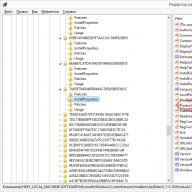4-FSS ანგარიშის გაგზავნის ან შენახვის ეტაპზე გამოჩნდება შემდეგი შეცდომის შეტყობინება:
1. სკრიპტის შეცდომა ტექსტთან:
შეტყობინება: ობიექტის პროგრამირების სერვერის მიერ ობიექტის შექმნა შეუძლებელია (ავტომატიზაციის სერვერს არ შეუძლია ობიექტის შექმნა)
ხაზი: 102
სიმბოლო: 9
კოდი: 0
URI კოდი: https://fss.kontur.ru/rsv/Front/TheForm/1412301/1412301.FileBuilder.js
2. შეტყობინება შეცდომის ტექსტით „შეცდომა მოხდა: განუსაზღვრელია“.
3. "გთხოვთ დაელოდოთ" ნაჩვენებია დიდი ხნის განმავლობაში.
შეცდომის მოსაგვარებლად, თქვენ უნდა შეასრულოთ შემდეგი ნაბიჯები
1. დააყენეთ Internet Explorer შემდეგი ინსტრუქციების გამოყენებით.
2. ხელახლა დააინსტალირეთ "Outline.Extern" კომპონენტები.
ამისათვის გახსენით მენიუ « დაწყება»\u003e «პანელი»\u003e «პროგრამების დამატება ან წაშლა» (Windows Vista \ Windows Seven, მენიუ «დაწყება»\u003e პანელი\u003e პროგრამები და ფუნქციები») დაინსტალირებული პროგრამების სიაში იპოვეთ და წაშალეთ "Components" Contour .Extern" (მითითებული ელემენტი შეიძლება იყოს დუბლირებული, ამ შემთხვევაში ყველა მათგანი უნდა წაიშალოს).
ამოღების შემდეგ, თქვენ კვლავ უნდა დააინსტალიროთ კომპონენტი. ინსტალაციის სადისტრიბუციო ნაკრები ხელმისაწვდომია განყოფილებაში პროგრამული უზრუნველყოფა / დამხმარე პროგრამები.
3. თუ შემოთავაზებულმა გადაწყვეტამ არ დაგვეხმარა შეცდომის გამოსწორებაში, თქვენ უნდა შეამოწმოთ Internet Explorer-ის დაინსტალირებული ვერსია. ამისათვის აირჩიეთ მენიუ "Help" > "About" Internet Explorer-ის ფანჯარაში. თუ ეს მენიუ არ არის ნაჩვენები, თქვენ უნდა დააჭიროთ "Alt" ღილაკს.
თუ Internet Explorer-ის ვერსია 8.0-ზე დაბალია, მაშინ ბრაუზერის განახლება გჭირდებათ. სადისტრიბუციო ნაკრები ხელმისაწვდომია პროგრამული უზრუნველყოფის / საჭირო პროგრამების განყოფილებაში.
4. გადადით სადიაგნოსტიკო პორტალზე https://help.kontur.ru/ke.
- დააჭირეთ ღილაკს "დიაგნოსტიკის დაწყება".
- დიაგნოსტიკის დასრულების შემდეგ აირჩიეთ "რეკომენდებული მოქმედებების შესრულება" . იხსნება გამოსასწორებელი საკითხების არჩევის ფანჯარა. მიზანშეწონილია მონიშნოთ ყუთი "აირჩიეთ ყველა".
- დააჭირეთ ღილაკს "ინსტალაციისა და კონფიგურაციის დაწყება".
- დაელოდეთ პროცესის დასრულებას, გადატვირთეთ ბრაუზერი და შეამოწმეთ პრობლემა მოგვარებულია თუ არა.
თუ შემოთავაზებული გადაწყვეტილებები არ დაეხმარა შეცდომის გამოსწორებას, თქვენ უნდა დაუკავშირდეთ მას ტექნიკურ მხარდაჭერას [ელფოსტა დაცულია]. წერილი უნდა შეიცავდეს შემდეგ ინფორმაციას:
ორგანიზაციის TIN და KPP;
დიაგნოსტიკური ნომერი. თქვენ უნდა დაბრუნდეთ დიაგნოსტიკის პორტალზე https://help.kontur.ru/ke, დააჭირეთ ღილაკს "დიაგნოსტიკის დაწყება". შემოწმების დასრულების შემდეგ მინიჭებული დიაგნოსტიკური ნომერი წერილში უნდა იყოს მოხსენებული.
ქვემოთ განხილულია ტიპიური კითხვები/პრობლემები, რომლებიც წარმოიქმნება EDS-ის გამოყენებისას დოკუმენტების ხელმოწერისთვის CONTERRA საინფორმაციო სისტემაში.
სანამ დაიწყებთ თქვენი კითხვის ძიებას ამ სიაში, დარწმუნდით, რომ დაასრულეთ შემდეგი ინსტრუქციების ყველა ნაბიჯი:
ინსტრუქციები EDS სერთიფიკატების მისაღებად კრიპტო ბიბლიოთეკის ინსტალაციის, კონფიგურაციის და გასაღებების გენერირების ინსტრუქციებიტიპიური კითხვები/პრობლემები:
CAPICOM User Download 2.1.0.2 ბიბლიოთეკის ინსტალაცია ................................................... ......... 1
პერსონალურ EDS სერთიფიკატებზე წვდომის დაშვება ვებ პორტალიდან ელექტრონულ დოკუმენტზე ხელმოწერისას ................................... ................................................... .......................... 2
პაროლის შეყვანა ელექტრონულ დოკუმენტებზე ხელმოწერისთვის EDS-ის გამოყენებისას................................... 3
უსაფრთხოების პარამეტრების კონფიგურაცია ..................................................... ................................................ 4
შეცდომა "ობიექტის პროგრამირების სერვერის მიერ ობიექტის შექმნა შეუძლებელია".... 7
თუ ფლეშ დრაივი არ ჩანს ..................................... ................................................... .................. 12
შეცდომა "ვერ ვიპოვე ხელმოწერისთვის შესაფერისი სერთიფიკატი" 14
CAPICOM User Download 2.1.0.2 ბიბლიოთეკის ინსტალაცია
როდესაც პირველად ეწვიეთ გვერდებს, რომლებიც საჭიროებენ თქვენს ციფრულ ხელმოწერას, შეიძლება ზედა ნაწილში გამოჩნდეს შეტყობინება, რომელიც მოგთხოვთ დააინსტალიროთ CAPICOM User Download 2.1.0.2 დანამატი თქვენს კომპიუტერში.

ელექტრონული დოკუმენტის ხელმოწერისას ვებ პორტალიდან პერსონალურ EDS სერთიფიკატებზე წვდომის დაშვება
როდესაც დააჭირეთ ღილაკს "Sign EDS", შეიძლება გამოჩნდეს უსაფრთხოების გაფრთხილების შეტყობინება, რომელიც გაცნობებთ, რომ ვებ პორტალს სჭირდება წვდომა თქვენს სისტემაში რეგისტრირებულ პერსონალურ EDS სერთიფიკატებზე. ამ ფანჯარაში უნდა დააჭიროთ ღილაკს „დიახ“, წინააღმდეგ შემთხვევაში ოპერაცია შეწყდება და EDS დოკუმენტზე ხელმოწერას ვერ შეძლებთ (და შედეგად, ტერმინალში გაგზავნით).
საინფორმაციო სისტემები" href="/text/category/informatcionnie_sistemi/" rel="bookmark"> რამდენიმე EDS სერთიფიკატი ასევე ასოცირდება CONTERRA საინფორმაციო სისტემასთან, გამოჩნდება ფანჯარა EDS სერთიფიკატების სიით, რომლებიც დაშვებულია ხელმოწერისთვის. დოკუმენტები CONTERRA საინფორმაციო სისტემაში.
აქ თქვენ უნდა აირჩიოთ თქვენი პირადი ციფრული ხელმოწერის სერთიფიკატი და დააჭიროთ ღილაკს "OK".
დიახ", წინააღმდეგ შემთხვევაში ოპერაცია შეწყდება და დოკუმენტს არ მოეწერება EDS-ით (და, შედეგად, ვერ შეძლებთ მის გაგზავნას ტერმინალში). შეგიძლიათ მონიშნოთ ეს ველი და ეს შეტყობინება არ გამოჩნდება. მომავალში.
https://pandia.ru/text/78/024/images/image006_47.jpg" width="333" height="157 src=">
იმისათვის, რომ გამოიყენოთ EDS სერთიფიკატი ელექტრონულ დოკუმენტზე ხელმოწერისთვის, უნდა შეიყვანოთ პაროლი და დააჭიროთ ღილაკს "OK". “, წინააღმდეგ შემთხვევაში, ოპერაცია შეწყდება და დოკუმენტს არ მოეწერება EDS-ით (და შედეგად, თქვენ ვერ შეძლებთ მის გაგზავნას ტერმინალში).
პაროლის შეცვლა შეგიძლიათ "Crypto-PRO" პროგრამის გამოყენებით - "სერვისის" ჩანართი - ღილაკი "პაროლის შეცვლა".
https://pandia.ru/text/78/024/images/image008_36.jpg" width="303" height="408">

ყველაფერი, რაც დაკავშირებულია სკრიპტებთან და ActiveX კონტროლებთან, შედის უსაფრთხოების პარამეტრებში



შეცდომა "ობიექტის პროგრამირების სერვერის მიერ ობიექტის შექმნა შეუძლებელია"
თუ ელექტრონულ დოკუმენტზე EDS-ით ხელმოწერის მცდელობისას ბრაუზერი აჩვენებს შეტყობინებას "ობიექტის პროგრამირების სერვერის მიერ ობიექტის შექმნა შეუძლებელია",
DIV_ADBLOCK102">
1. ჩამოტვირთეთ capicom არქივი. zip (http://www.*****/Download/x86/capicom/capicom.zip)
2. ამოიღეთ ფაილები არქივიდან თქვენს კომპიუტერში
3. გაუშვით რეგისტრაცია. bat საქაღალდედან, სადაც არქივის ფაილები იქნა ამოღებული (Windows Vista ოპერაციული სისტემისთვის, თქვენ უნდა გაუშვათ როგორც ადმინისტრატორი)
თუ ამასთან დაკავშირებით პრობლემები გაქვთ, მაშინ შეგიძლიათ დააინსტალიროთ და დაარეგისტრიროთ capicom თავს. dll. Ამისთვის:
2. Start/Run მენიუში შეიყვანეთ ბრძანება: regsvr32 capicom. dll და დააწკაპუნეთ OK.
https://pandia.ru/text/78/024/images/image015_25.gif" width="334" height="130 src=">
წარმატებული ინსტალაციის შემდეგ, შეამოწმეთ ამ ბიბლიოთეკის არსებობა Internet Explorer-ის დანამატებში. ამისათვის გადადით SERVICE მენიუში - INTEROPER OPTIONS - PROGRAMS tab - ADD-ONS ღილაკი. ფანჯარაში, რომელიც გამოჩნდება, იპოვეთ capicom ბიბლიოთეკა. dll და ჩართეთ იგი.
https://pandia.ru/text/78/024/images/image017_16.jpg" width="406" height="400 src=">
თუ ყველა წინა ნაბიჯი დასრულებულია, მაგრამ შეცდომა კვლავ გამოჩნდება EDS-ით ელექტრონულ დოკუმენტზე ხელმოწერის მცდელობისას, ეს შეიძლება ნიშნავს, რომ სამუშაო დაბლოკილია Windows Firewall-ისა და უსაფრთხოების ცენტრის სისტემის სერვისებით. ამ შემთხვევაში, თქვენ უნდა გამორთოთ ისინი.
ამისათვის, მათი გამორთვისთვის, თქვენ უნდა გადახვიდეთ "საკონტროლო პანელზე - ადმინისტრაციული ინსტრუმენტები - სერვისები". ფანჯარაში გამოჩნდება ყველა სერვისის სია. იპოვეთ ეს სერვისები. ორჯერ დააწკაპუნეთ თითოეულ მათგანზე. ფანჯარაში, რომელიც გამოჩნდება, შეცვალეთ გაშვების ტიპი "Manual" ან "Disabled" და დააჭირეთ ღილაკს "Stop".
https://pandia.ru/text/78/024/images/image019_13.jpg" width="257" height="164 src=">.jpg" width="255" height="295"> 

თუ ხელმისაწვდომი მკითხველების სიაში არის DISK DRIVE (მარჯვენა ფანჯარაში), აირჩიეთ და დააჭირეთ ღილაკს NEXT (იხილეთ მარცხენა ფიგურა), უნდა გამოჩნდეს თქვენი ფლეშ დრაივის ასოების აღნიშვნა (იხ. ფიგურა):




თქვენი ფლეშ დრაივი გამოჩნდება ხელმისაწვდომი მკითხველების სიაში (იხ. სურათი):

შეცდომა "ხელმოწერისთვის შესაფერისი სერთიფიკატები ვერ მოიძებნა"
ზოგიერთ შემთხვევაში, ელექტრონული დოკუმენტის EDS-ით ხელმოწერის მცდელობისას, სისტემამ შეიძლება გამოაჩინოს შეცდომა "ვერ იპოვა ხელმოწერის შესაქმნელად შესაფერისი სერთიფიკატი":

ამ შეცდომის შესაძლო მიზეზები:
თქვენს კომპიუტერში არ არის დაინსტალირებული CRYPTO-PRO ძირეული სერთიფიკატები თქვენს კომპიუტერზე არ არის დაინსტალირებული პერსონალური ციფრული ხელმოწერის სერთიფიკატები არ არის შესაბამისი სერთიფიკატები, რომლებიც დაკავშირებული იყო თქვენს შესვლასთან ROLIS სისტემაში გაცემის და რეგისტრაციისას. დაინსტალირებულია თქვენს კომპიუტერში, მაგრამ ისინი აღარ არიან მოქმედი - გაუქმებულია, ვადა გაუვიდა და ა.შ.
1. CRYPTO-PRO root სერთიფიკატები არ არის დაინსტალირებული თქვენს კომპიუტერში
ამ შემთხვევაში, სისტემა თვლის, რომ თქვენი სერთიფიკატები შეუფერებელია ხელმოწერის შესაქმნელად.
CRYPTO-PRO სერტიფიცირების ცენტრის root სერთიფიკატების დაყენება აღწერილია CRYPTO-PRO ვებსაიტზე მდებარე ინსტრუქციებში http://cpca. *****/ინსტ. დოკ
2. პერსონალური EDS სერთიფიკატი არ არის დაინსტალირებული თქვენს კომპიუტერზე
გამოყენებამდე, ყველა თქვენი EDS წინასწარ უნდა იყოს დაინსტალირებული თქვენს კომპიუტერში.
დაინსტალირებულია თუ არა მათი შემოწმების პროცედურა, ასევე თქვენს კომპიუტერში სერთიფიკატის დაყენების მეთოდი აღწერილია კრიპტო ბიბლიოთეკის დაყენების და გასაღებების გენერირების ინსტრუქციებში (http://www. *****/ Clients/DigisignCertInstruction. doc), განყოფილება "სერთიფიკატის ინსტალაციის შემოწმება"
3. თქვენს კომპიუტერში არ არის დაინსტალირებული არც ერთი პერსონალური ციფრული ხელმოწერის სერტიფიკატი, რომელიც შეესაბამება სერთიფიკატ(ებ)ს, რომლებიც დაკავშირებული იყო თქვენს შესვლასთან ROLIS სისტემაში გაცემის და რეგისტრაციისას.
იმისათვის, რომ შეამოწმოთ, რომელი EDS სერთიფიკატია დაკავშირებული თქვენს შესვლასთან, გამოიყენეთ ROLIS ვებ სერვისი „EDS Certificates“
მოხსენებასთან დაკავშირებული ქსელის ოპერაციების შესრულებისას, მომხმარებელს შეიძლება წააწყდეს შეტყობინება „ობიექტის პროგრამირების სერვერის მიერ ობიექტის შექმნა შეუძლებელია“. პრობლემა გამოწვეულია მომხმარებლის სისტემაში მოხსენების ბიბლიოთეკების ნაკლებობით, გამოყენებული ვებ ბრაუზერის მოძველებული ვერსიით, ასევე კომპიუტერის სხვადასხვა დისფუნქციით. ქვემოთ გავაანალიზებთ ამ პრობლემის არსს, ასევე ჩამოვთვლით მისი გადაჭრის გზებს.
სერვერთან დისფუნქციის არსი და მიზეზები
აღნიშნული პრობლემა, როგორც წესი, შეიმჩნევა ვებ-ბრაუზერებზე და დაკავშირებულია მომხმარებლის მცდელობასთან, განახორციელოს გარკვეული ოპერაციები მოხსენებასთან დაკავშირებულ რესურსებზე. კერძოდ, შეცდომა ჩნდება, როდესაც:
- ელექტრონული დოკუმენტის ციფრული ხელმოწერის დანერგვა (შემოკლებით EDS);
- ანგარიშის გაგზავნა ან შენახვა სოციალური დაზღვევის ფონდისთვის (FSS);
- საგადასახადო სამსახურის (FTS) ვებგვერდზე პირად ანგარიშზე რეგისტრაციის პროცედურის დასრულებისას;
- როდესაც დაკავშირებულია 1C ბაზასთან;
- სხვადასხვა CRM სისტემების გაშვებისას და სხვა.
შესაბამის ქსელურ რესურსებთან კომუნიკაციისთვის აქ გამოყენებული იქნა Internet Explorer ვებ ბრაუზერი, რომელზეც მოხდა ეს შეცდომა.

როგორ გამოვასწოროთ შეცდომა "ვერ შევქმნა სერვერის მიერ ობიექტი"
ვინაიდან განსახილველი პრობლემა წარმოიქმნება სხვადასხვა ინტერნეტ პორტალზე მოხსენების სხვადასხვა ფორმით, არ არსებობს უნივერსალური საშუალება პრობლემის გადასაჭრელად „სერვერის მიერ ობიექტის შექმნა შეუძლებელია“. მაგრამ სანამ შეცდომის თავიდან ასაცილებლად "წერტილი" გზების ჩამოთვლას გააგრძელებთ "ობიექტის პროგრამირების სერვერის მიერ ობიექტის შექმნა შეუძლებელია", გირჩევთ შეასრულოთ რამდენიმე სტანდარტული ოპერაცია, კერძოდ:

თუ ჩამოთვლილ პუნქტებთან პრობლემები არ არის, გადავიდეთ პრობლემის გადაჭრის წერტილოვანი ალგორითმების აღწერაზე.
შპს როლისის ციფრული პროდუქტების გამოყენებისას
კერძოდ, შპს Rolis-ის ციფრულ პროდუქტებთან მუშაობისას აუცილებელია ბრაუზერის დახურვა (ჩვეულებრივ IE გამოიყენებოდა), გადმოწეროთ და ამოალაგოთ capicom.zip ფაილი. ამ საქაღალდიდან საჭირო იქნება register.bat ფაილის გაშვება, რის შემდეგაც სისტემაში დაინსტალირდება საჭირო CAPICOM ბიბლიოთეკები. რჩება ბრაუზერის გაშვება და თქვენთვის საჭირო ელექტრონული დოკუმენტის ხელმოწერა.
„Konturn.Extern“ სისტემის გამოყენებისას
"Konturn.Extern" ანგარიშგების სისტემის გამოყენებისას აუცილებელია "Konturn.Extern" პროგრამული კომპონენტების ხელახლა ინსტალაცია. ამისათვის ჯერ ამოიღეთ მითითებული კომპონენტები Windows OS-ში სტანდარტული გზით (დააჭირეთ Win + R და შეიყვანოთ appwiz.cpl ბრძანება დაგეხმარებათ). შემდეგი, გადატვირთეთ თქვენი კომპიუტერი და შემდეგ დააინსტალირეთ თქვენთვის საჭირო პროგრამული უზრუნველყოფა საიტიდან kontur-extern.ru. თუ ეს გამოსავალი არ დაეხმარა, რეკომენდირებულია გამოიყენოთ მწარმოებლის სპეციალური სადიაგნოსტიკო ინსტრუმენტი, რომელიც მდებარეობს გვერდზე help.kontur.ru
"Cryptopro"-ს დანამატებთან მუშაობისას
CRYPTOPRO დეველოპერის მოდულთან მუშაობისას, რომელიც შექმნილია ციფრული ხელმოწერის შესაქმნელად, უნდა გადახვიდეთ cryptopro.ru რესურსზე და შეამოწმოთ მოდულის მოქმედება. თუ შეცდომა კვლავ წარმოიქმნება, თქვენ უნდა გადაიღოთ შეცდომის სკრინშოტი და გაგზავნოთ ტექნიკური მხარდაჭერის მისამართზე, რაც დაგეხმარებათ თქვენს კომპიუტერში შეცდომის თავიდან აცილებაში „ვერ შევძლებ სერვერის მიერ ობიექტის შექმნას“.
ასევე, მსგავსი შეცდომა შეიძლება მოხდეს, თუ არ არის დაინსტალირებული ბიბლიოთეკა "CryptoPro CADESCOM" (რომელიც განკუთვნილია ციფრული ხელმოწერის განსახორციელებლად). რეკომენდებულია დაკარგული ბიბლიოთეკის დაყენება https://www.cryptopro.ru/downloads-დან.
როდესაც დაკავშირებულია 1C ბაზასთან
დააინსტალირეთ სპეციალური პროგრამა http://www.community.terrasoft.ua/system/files/1c_230512.zip 1C-თან ინტეგრაციისთვის ინსტალაციის ინსტრუქციის შესაბამისად (მდებარეობს არქივის შიგნით). გამოიყენეთ გლობალური ძიების ფუნქცია სტრიქონის მოსაძებნად:
Param.Con1C = ახალი ActiveXObject(Param.Version + '.ComConnector');
და შეცვალეთ იგი:
//Param.Con1C = new ActiveXObject(Param.Version + '.ComConnector');
Param.Con1C = ახალი ActiveXObject('V83.ComConnector');
დასკვნა
შეცდომა "ობიექტის პროგრამირების სერვერის მიერ ობიექტის შექმნა შეუძლებელია" ჩვეულებრივ გამოწვეულია სხვადასხვა დისფუნქციით, რომლებიც ჩნდება, როდესაც მომხმარებლის ბრაუზერი უკავშირდება შესაბამის ინტერნეტ პორტალებს. თითოეულ კონკრეტულ შემთხვევაში, არსებობს შესაბამისი გადაწყვეტის ალგორითმი, რომელიც უნდა შესრულდეს შეცდომის აღმოსაფხვრელად თქვენს კომპიუტერზე „ობიექტი სერვერის მიერ არ შეიძლება შეიქმნას“.
ხშირად, თუ საჭიროა ელექტრონულ დოკუმენტზე სტანდარტული EDS ფორმატში ხელმოწერა, მომხმარებელს უარს ეუბნება და მას შემდეგი გაფრთხილება აიძულებს: „ობიექტის პროგრამირების სერვერის მიერ ობიექტის შექმნა შეუძლებელია“. ახლა არ არსებობს ოპერაციის ავტომატურად განხორციელების საშუალება, ამიტომ მივმართავთ ხელით EDS კონვერტაციას. მოდით გადავხედოთ პრობლემის შესაძლო მიზეზებს და ქვემოთ მივცემთ რეკომენდაციებს მისი გამოსწორების ავტომატურ და მექანიკურ რეჟიმში.
მარტივი სიტყვებით რომ ვთქვათ, თქვენს კომპიუტერში ბიბლიოთეკაში რეგისტრაცია არ არის. კონკრეტულ შემთხვევაში საუბარია CAPICOM-ზე. თქვენ მოგიწევთ პირადად შეასრულოთ საჭირო კორექტირება ციფრული ხელმოწერით სასურველი პროგრამული ფორმატის შესაქმნელად.
ყველა მოქმედება შესრულებულია ადგილობრივი ადმინისტრატორის უფლებებით. ზოგადად, შეეცადეთ შეძლებისდაგვარად აირჩიოთ არქივების გაშვება ან გახსნა, როგორც ადმინისტრატორი, რათა მინიმუმამდე დაიყვანოთ პრობლემები, რომლებიც აუცილებლად წარმოიქმნება უფლებების ნაკლებობისას.
როგორ გამოვასწოროთ შეცდომა ავტომატურად
თანმიმდევრობით ვდგამთ ნაბიჯებს:
- Capicom.zip - ეს არქივი უნდა იყოს გადმოწერილი თქვენს კომპიუტერში. დაიმახსოვრეთ ვირუსების შესახებ, ამიტომ ორჯერ შეამოწმეთ პროგრამული უზრუნველყოფა ვირუსებზე, მთელი შინაარსის ღრმა სკანირებით. ჩვენ თვითონ შევამოწმეთ ფაილი და განვათავსეთ Yandex Disk-ზე.
- თქვენს Internet Explorer ბრაუზერში ჩამოტვირთვის შემდეგ დახურეთ ყველა ფანჯარა. მაქსიმალურად გამორთეთ ყველა ხელმისაწვდომი გაფართოება.
- ჩვენ ყველაფერს გადავცემთ არქივიდან კომპიუტერზე მყარ დისკზე ნებისმიერ ადგილას, გვახსოვს ამონაწერი ადმინისტრატორის უფლებებით.
- Register.bat არის საინსტალაციო ფაილი. ჩვენ დააჭირეთ მასზე და ველოდებით სისტემის ავტომატურ რეგულირებას.
ზემოთ აღწერილია პრობლემის ავტომატური გადაწყვეტა. ზოგი ვერ ახერხებს ბიბლიოთეკების რეგისტრაციას ამ გზით. მიუხედავად შემდგომი ქმედებების სირთულისა, სხვა გამოსავალი არ არსებობს, როგორ იძულებით შეიყვანოთ CAPICOM კომპიუტერულ სისტემაში საკუთარ თავზე.
პრობლემის ხელით მოგვარება

"Firewall" და მსგავსი სისტემები, როგორიცაა "უსაფრთხოების ცენტრი", სასურველია წინასწარ გამორთოთ ანტივირუსები. რეგისტრაცია შეიძლება დაიბლოკოს, როდესაც სისტემაში ცვლილებების შეტანას ცდილობთ.
დასკვნა
იმედი მაქვს, თქვენ გაარკვიეთ, თუ როგორ უნდა გამოასწოროთ შეცდომა EDS-ში: ობიექტის შექმნა შეუძლებელია ობიექტის პროგრამირების სერვერის მიერ. თუ ჯერ კიდევ გაქვთ შეკითხვები ელექტრონულ ციფრულ ხელმოწერებთან მუშაობის შესახებ, მოგვწერეთ კომენტარებში ამ გვერდზე და ჩვენ ვეცდებით დაგეხმაროთ.
თუ ელექტრონულ დოკუმენტზე EDS-ით ხელმოწერის მცდელობისას ბრაუზერი აჩვენებს შეტყობინებას "ობიექტის პროგრამირების სერვერის მიერ ობიექტის შექმნა შეუძლებელია",
ეს ნიშნავს, რომ CAPICOM ბიბლიოთეკა ავტომატურად არ იყო რეგისტრირებული თქვენს კომპიუტერში.
იმისათვის, რომ ეს გააკეთოთ ხელით, თქვენ უნდა გაუშვათ ადგილობრივი ადმინისტრატორის უფლებების მქონე მომხმარებლის ქვეშ:
- ჩამოტვირთეთ არქივი capicom.zip
- დახურეთ ყველა Internet Explorer ფანჯარა
- ამოიღეთ ფაილები არქივიდან თქვენს კომპიუტერში
- გაუშვით register.bat საქაღალდიდან, სადაც არქივის ფაილები იქნა ამოღებული (Windows Vista ოპერაციული სისტემისთვის, თქვენ უნდა გაუშვათ იგი როგორც ადმინისტრატორი)
თუ ამაში პრობლემები გაქვთ, მაშინ შეგიძლიათ თავად დააინსტალიროთ და დაარეგისტრიროთ capicom.dll. Ამისთვის:
- დააკოპირეთ capicom.dll ფაილი ოპერაციული სისტემის სისტემის დირექტორიაში (ჩვეულებრივ C:\WINDOWS\SYSTEM32), თუ უკვე არსებობს ასეთი ფაილი, შეცვალეთ იგი არქივიდან.
- Start / Run მენიუში შეიყვანეთ ბრძანება: regsvr32 capicom.dll და დააჭირეთ OK.


წარმატებული ინსტალაციის შემდეგ, შეამოწმეთ ამ ბიბლიოთეკის არსებობა Internet Explorer-ის დანამატებში. ამისათვის გადადით SERVICE მენიუში - INTEROPER OPTIONS - PROGRAMS tab - ADD-ONS ღილაკი. ფანჯარაში, რომელიც გამოჩნდება, იპოვეთ capicom.dll ბიბლიოთეკა და ჩართეთ იგი.


თუ ყველა წინა ნაბიჯი დასრულებულია, მაგრამ შეცდომა კვლავ გამოჩნდება EDS-ით ელექტრონულ დოკუმენტზე ხელმოწერის მცდელობისას, ეს შეიძლება ნიშნავს, რომ სამუშაო დაბლოკილია Windows Firewall-ისა და უსაფრთხოების ცენტრის სისტემის სერვისებით. ამ შემთხვევაში, თქვენ უნდა გამორთოთ ისინი.
ამისათვის, მათი გამორთვისთვის, თქვენ უნდა გადახვიდეთ "საკონტროლო პანელზე - ადმინისტრაციული ინსტრუმენტები - სერვისები". ფანჯარაში გამოჩნდება ყველა სერვისის სია. იპოვეთ ეს სერვისები. ორჯერ დააწკაპუნეთ თითოეულ მათგანზე. ფანჯარაში, რომელიც გამოჩნდება, შეცვალეთ გაშვების ტიპი "Manual" ან "Disabled" და დააჭირეთ ღილაკს "Stop".